Monster Hunter Now PC spielen möchten? Der perfekte Partner fürs Spielen von zu Hause!
Möchten Sie Monster Hunter Now auf dem PC spielen? Es ist die perfekte Möglichkeit, das Spiel von zu Hause aus zu genießen und dabei von den Vorteilen eines größeren Bildschirms, besserer Grafik und präziseren Steuerungen zu profitieren. In diesem umfassenden Leitfaden zeigen wir Ihnen vier verschiedene Methoden, um Monster Hunter Now auf Ihrem PC zu spielen. Wir beleuchten die Vor- und Nachteile jeder Methode und geben Ihnen detaillierte Schritt-für-Schritt-Anleitungen, damit Sie schnell loslegen können.

Teil 1: Kann man Monster Hunter Now auf dem PC spielen?
Ja, es ist möglich, Monster Hunter Now auf dem PC zu spielen! Viele Spieler ziehen es vor, auf einem größeren Bildschirm zu spielen, um in die beeindruckende Welt des Spiels einzutauchen und die visuellen Effekte in voller Pracht zu erleben. Darüber hinaus bieten PCs oft leistungsfähigere Hardware, was zu einer flüssigeren Spielerfahrung führt. Das Spiel auf dem PC ermöglicht auch eine bessere Kontrolle über die Spielfigur, sei es durch Tastatur und Maus oder durch einen Gamecontroller, den Sie nach Belieben konfigurieren können.
Ein weiterer Vorteil ist die Möglichkeit, das Spiel in höheren Auflösungen und mit besseren Grafikeinstellungen zu spielen, was auf mobilen Geräten oft nicht möglich ist. Für viele Spieler, die das Beste aus Monster Hunter Now herausholen möchten, ist das Spielen auf dem PC daher eine attraktive Option. Die erhöhte Präzision bei der Steuerung und die bessere Performance machen das Spielen auf dem PC zu einem Vergnügen, besonders bei intensiven Kämpfen gegen mächtige Monster.
Teil 2: Wie spielt man Monster Hunter Now auf dem PC? (4 Methoden)
1. Mit MEmu
MEmu ist ein beliebter Android-Emulator, der es Ihnen ermöglicht, mobile Apps und Spiele auf Ihrem PC auszuführen. Er ist bekannt für seine hohe Leistung und Benutzerfreundlichkeit sowie für seine Kompatibilität mit einer Vielzahl von Spielen, einschließlich Monster Hunter Now.
○ Hohe Leistung und flüssiges Gameplay, selbst bei grafikintensiven Spielen.
○ Unterstützung für mehrere Instanzen, sodass Sie mehrere Spiele oder Konten gleichzeitig ausführen können.
○ Anpassbare Steuerungen, die es Ihnen ermöglichen, die Tastatur und Maus nach Ihren Wünschen zu konfigurieren.
○ Der Emulator kann ressourcenintensiv sein und benötigt eine beträchtliche Menge an RAM und CPU-Leistung.
○ Einige Benutzer berichten von gelegentlichen Abstürzen oder Kompatibilitätsproblemen mit bestimmten Spielen.
Installation und Verwendung von MEmu:
Schritt 1: Laden Sie MEmu von der offiziellen Website herunter und installieren Sie es.
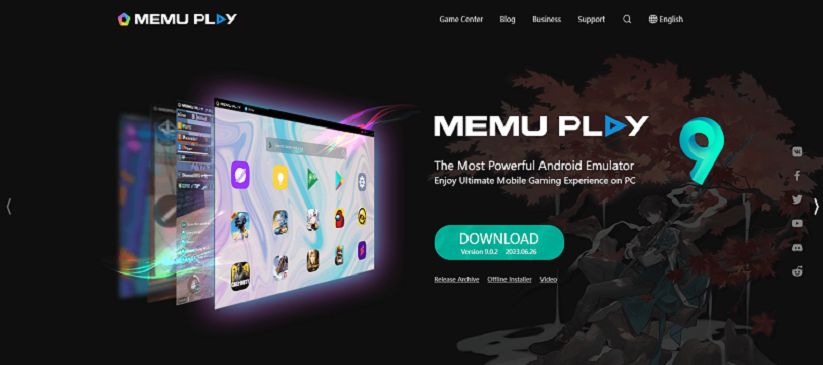
Schritt 2: Öffnen Sie MEmu und melden Sie sich mit Ihrem Google-Konto an.
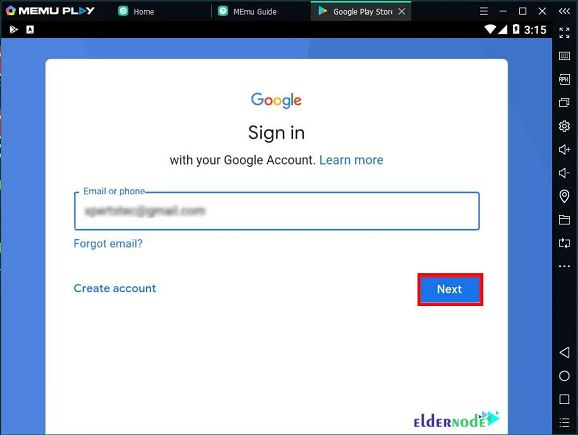
Schritt 3: Suchen Sie im Google Play Store innerhalb von MEmu nach Monster Hunter Now und installieren Sie es.
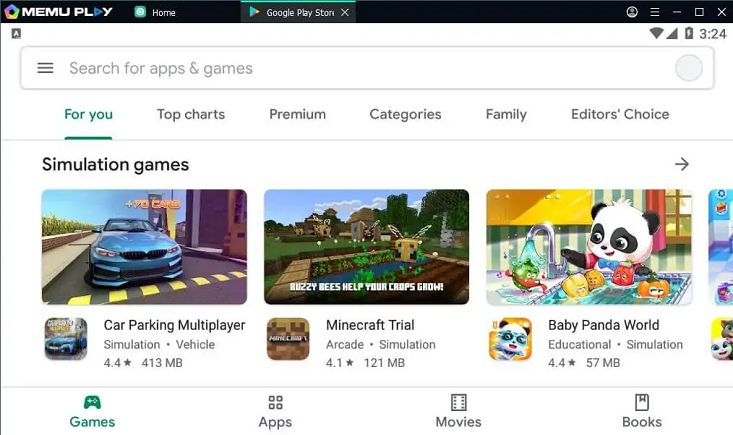
Schritt 4: Nachdem das Spiel installiert ist, können Sie die Steuerungen nach Belieben anpassen und sofort mit dem Spielen beginnen!
2. Mit BlueStacks
BlueStacks ist ein weiterer weit verbreiteter Android-Emulator, der mobile Spiele auf den PC bringt. Besonders bekannt ist er für seine Stabilität und die Fähigkeit, selbst anspruchsvolle Spiele reibungslos auszuführen.
○ Stabile und zuverlässige Leistung, selbst bei langen Spielsitzungen.
○ Einfache Einrichtung und Benutzeroberfläche, die den Einstieg erleichtert.
○ Regelmäßige Updates, die die Kompatibilität und Leistung kontinuierlich verbessern.
○ BlueStacks kann viel Systemressourcen beanspruchen, was zu einer verlangsamten PC-Performance führen kann.
○ Einige Nutzer haben Probleme mit dem sogenannten „BlueStacks-Absturz“ bei bestimmten Spielen, einschließlich Monster Hunter Now, gemeldet.
Installation und Verwendung von BlueStacks:
Schritt 1: Laden Sie BlueStacks von der offiziellen Website herunter und installieren Sie es.
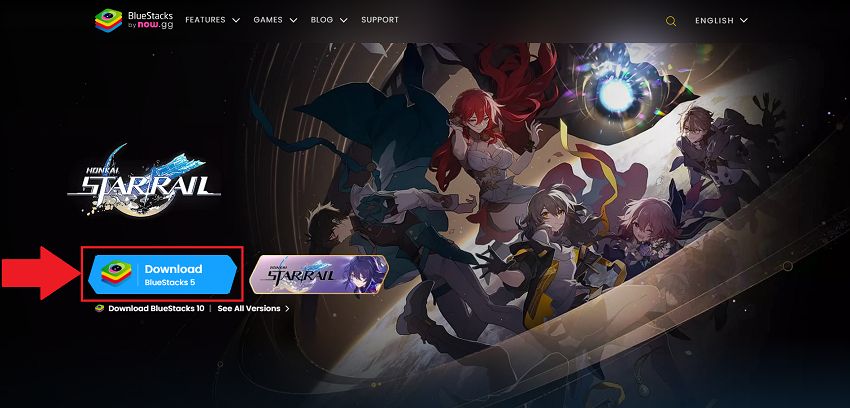
Schritt 2: Starten Sie BlueStacks und melden Sie sich mit Ihrem Google-Konto an.
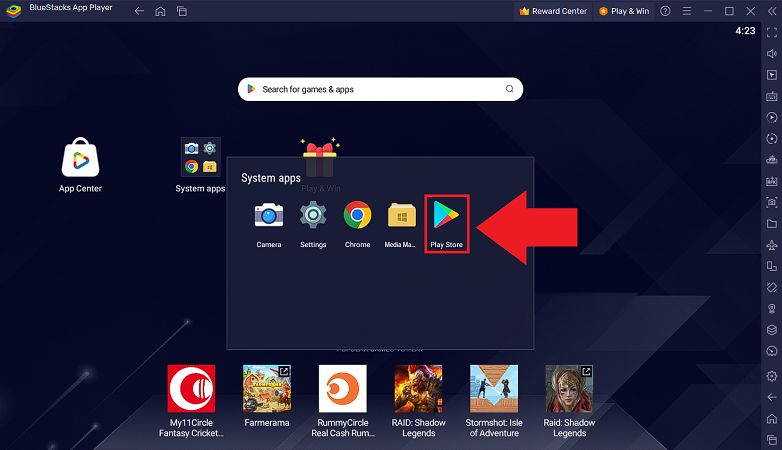
Schritt 3: Suchen Sie im Google Play Store nach Monster Hunter Now und installieren Sie es.
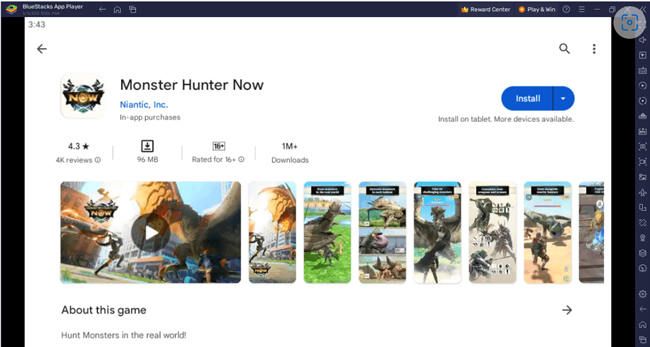
Schritt 4: Passen Sie die Steuerungen an Ihre Vorlieben an und beginnen Sie Ihre Jagd auf Monster am PC!
3. Mit Phone Mirror
Phone Mirror ist ein Tool, mit dem Sie den Bildschirm Ihres Smartphones auf Ihren PC spiegeln können. Diese Methode ist ideal für diejenigen, die das Spiel direkt von ihrem mobilen Gerät aus spielen möchten, aber dennoch die Vorteile eines größeren Bildschirms nutzen wollen.
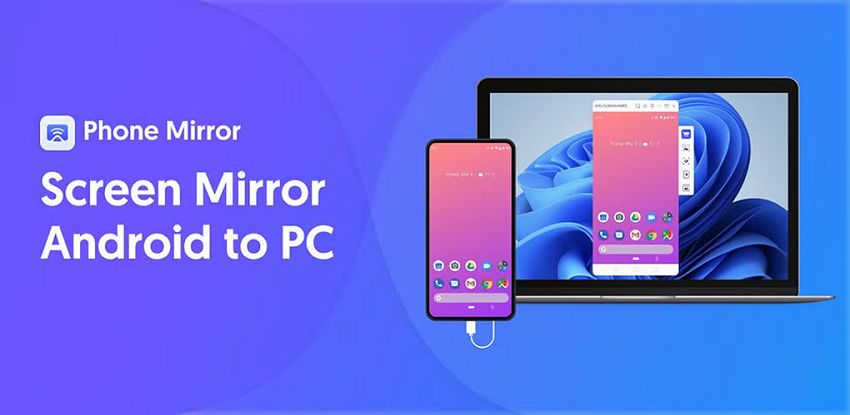
○ Einfach zu bedienen und benötigt keine zusätzliche Installation des Spiels auf dem PC.
○ Funktioniert sowohl mit Android- als auch mit iOS-Geräten.
○ Ermöglicht es Ihnen, das Spiel auf Ihrem Telefon zu spielen, während es auf dem PC-Bildschirm gespiegelt wird.
○ Die Leistung ist auf die Kapazität Ihres Smartphones beschränkt, was zu Verzögerungen oder geringeren Bildraten führen kann.
○ Die Bildwiederholrate kann leicht verzögert sein, was sich negativ auf das Spielerlebnis auswirken kann.
Installation und Verwendung von Phone Mirror:
Schritt 1: Laden Sie die Phone Mirror-Anwendung auf Ihren PC herunter und installieren Sie sie.
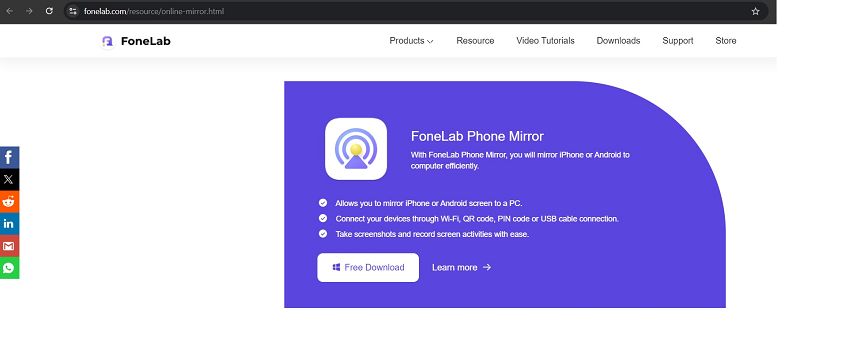
Schritt 2: Verbinden Sie Ihr Smartphone per USB-Kabel oder über Wi-Fi mit Ihrem PC.
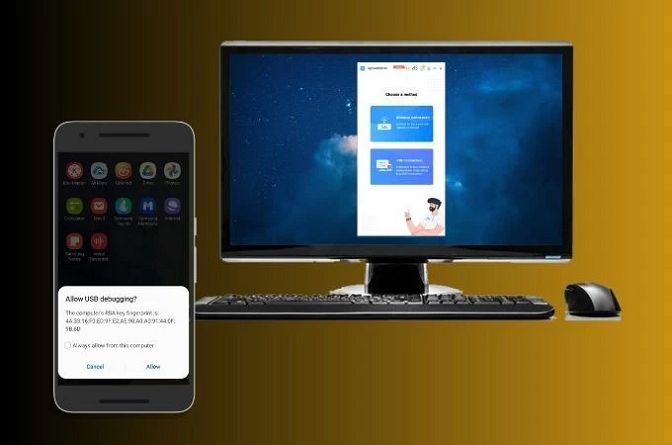
Schritt 3: Starten Sie die Phone Mirror-App auf beiden Geräten.
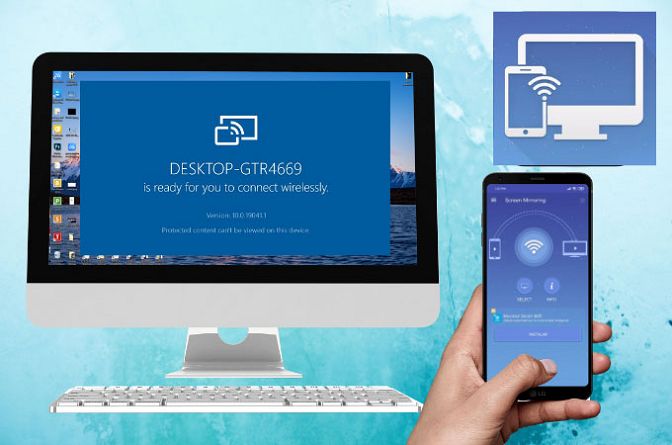
Schritt 4: Öffnen Sie Monster Hunter Now auf Ihrem Smartphone, und es wird automatisch auf den PC-Bildschirm gespiegelt.
4. Mit LDPlayer
LDPlayer ist ein weiterer Android-Emulator, der für seine leichte Bauweise und seine Optimierung für Spiele bekannt ist. Er wurde speziell entwickelt, um eine flüssige Spielerfahrung auch auf weniger leistungsfähigen PCs zu bieten.
○ Leicht und für Spiele optimiert, ideal für PCs mit geringerer Leistung.
○ Unterstützt eine breite Palette von Android-Spielen und-Anwendungen.
○ Anpassbare Steuerungen für eine bessere Spielsteuerung.
○ Der Emulator ist möglicherweise nicht so funktionsreich wie andere, was einige Benutzer einschränken könnte.
○ Gelegentlich treten Kompatibilitätsprobleme mit bestimmten Spielen auf, was die Nutzung einschränken kann.
Installation und Verwendung von LDPlayer:
Schritt 1: Laden Sie LDPlayer von der offiziellen Website herunter und installieren Sie es.
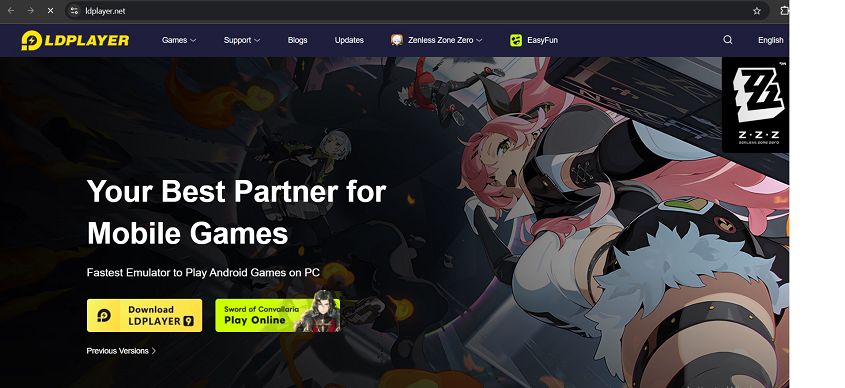
Schritt 2: Öffnen Sie LDPlayer und melden Sie sich mit Ihrem Google-Konto an.
Schritt 3: Suchen Sie im Google Play Store nach Monster Hunter Now und installieren Sie es.
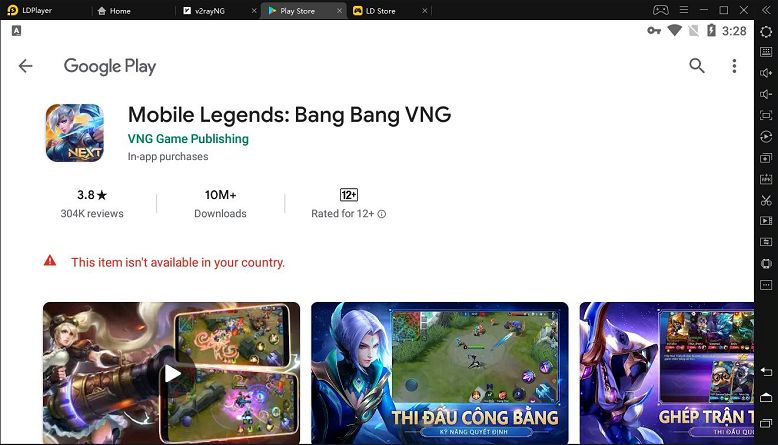
Schritt 4: Passen Sie die Steuerungen an und beginnen Sie sofort mit dem Spielen von Monster Hunter Now auf Ihrem PC!
Teil 3: Der perfekte Begleiter für Monster Hunter Now auf dem PC – Jagen ohne das Haus zu verlassen!
Um Ihre Erfahrung beim Spielen von , Monster Hunter Now auf dem PC weiter zu verbessern, könnten Sie zusätzliche Tools wie PoGoskill benötigen. Egal, ob Sie auf Ihrem Mobilgerät oder PC spielen, PoGoSkill bietet erweiterte Spoofing-Funktionen, die es Ihnen ermöglichen, weltweit von zu Hause aus auf Monsterjagd zu gehen.
Hauptmerkmale:
- Intuitiver 360-Grad-Joystick
- Standortänderung ohne Jailbreak/Root
- Realistische Bewegungssimulation und Benutzerfreundliche Oberfläche
- Kompatibel mit iOS und Android,auch iOS 18 und Android 14
- Favoriten/Routen mit einem Klick verwalten
- Kostenlose Testversion verfügbar
Wie man PoGoskill herunterlädt und verwendet:
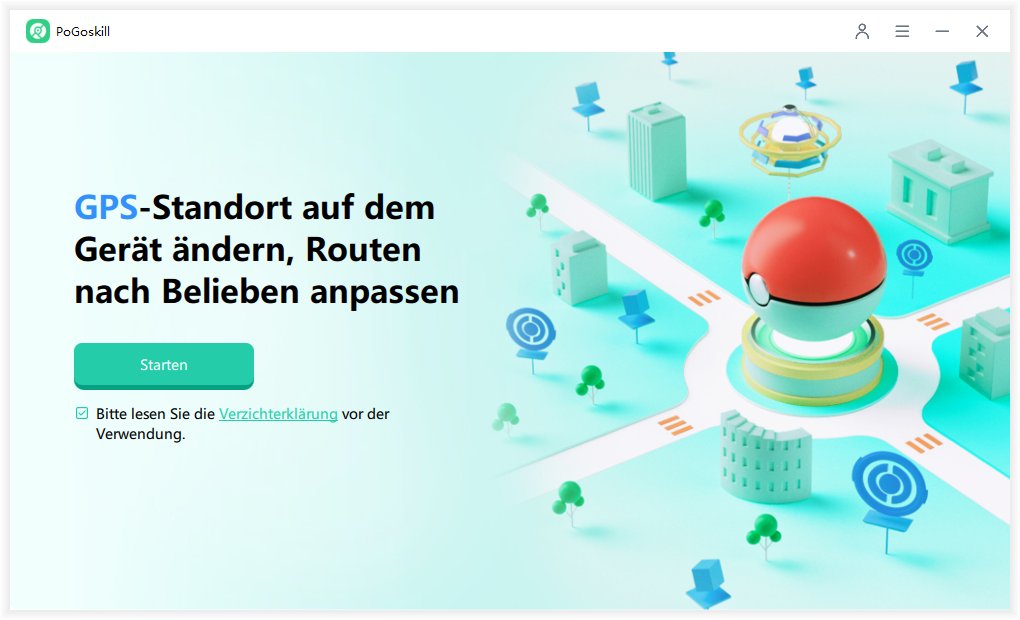
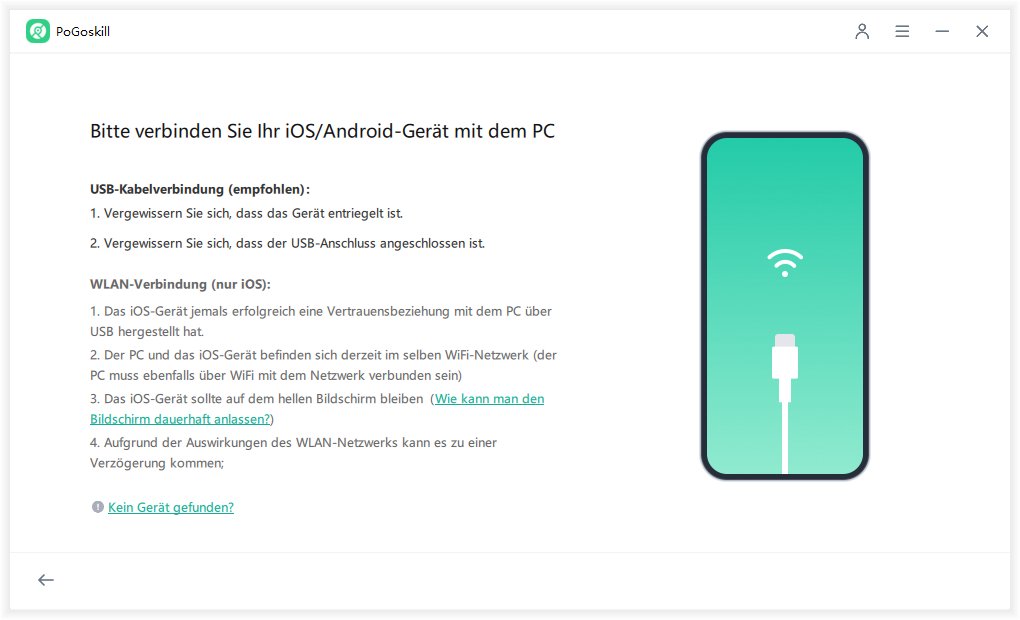
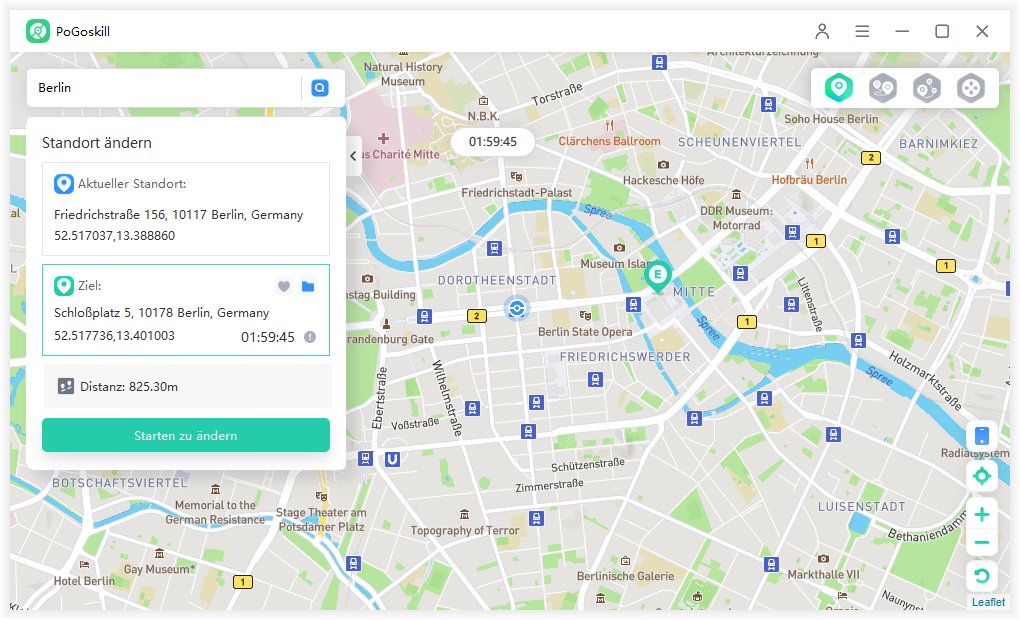
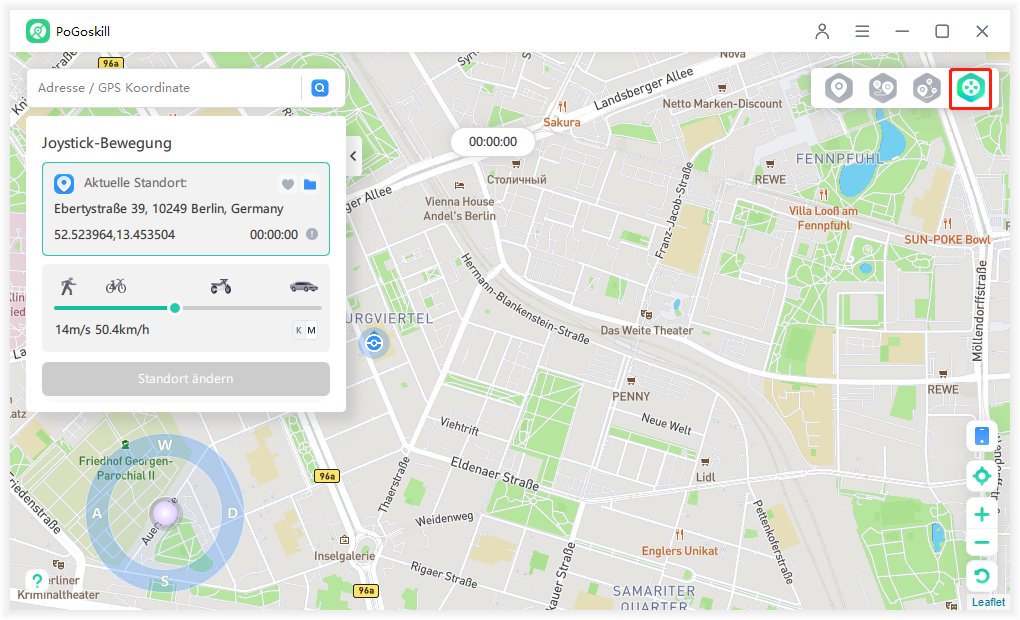
Teil 4: FAQs
1. Hat Monster Hunter Now eine PC-Version?
Nein, Monster Hunter Now hat keine offizielle PC-Version. Allerdings können Sie mithilfe von Emulatoren wie MEmu, BlueStacks oder LDPlayer das Spiel auf Ihrem PC spielen.
2. Ist Monster Hunter auf dem PC besser?
Das Spielen von Monster Hunter Now auf dem PC bietet mehrere Vorteile, wie etwa einen größeren Bildschirm, bessere Grafik und präzisere Steuerungen. Allerdings hängt es von Ihren persönlichen Vorlieben und der Leistungsfähigkeit Ihres PCs ab.
3. Gibt es Sicherheitsrisiken beim Spielen von Monster Hunter Now auf einem PC-Emulator?
Während das Spielen von Monster Hunter Now auf einem PC-Emulator im Allgemeinen sicher ist, ist es wichtig, zuverlässige und sichere Emulatoren herunterzuladen, um Sicherheitsrisiken zu vermeiden. Stellen Sie sicher, dass Sie die neuesten Versionen verwenden und vermeiden Sie das Herunterladen von Emulatoren aus unzuverlässigen Quellen.
Fazit
Das Spielen von Monster Hunter Now auf dem PC bietet zahlreiche Vorteile, darunter eine verbesserte Steuerung und eine größere, detailreichere Darstellung des Spiels. Die Wahl der Methode- sei es MEmu, BlueStacks, Phone Mirror oder LDPlayer- hängt von Ihren individuellen Bedürfnissen und der Leistung Ihres PCs ab. Jede dieser Methoden bringt spezifische Vorzüge mit sich, die Ihr Spielerlebnis verbessern können. Mit dem Einsatz von Tools wie PoGoskill l haben Sie zudem die Möglichkeit, Ihren Standort flexibel zu ändern, was Ihnen erlaubt, weltweit auf Monsterjagd zu gehen, ohne das Haus verlassen zu müssen. Diese Kombination aus leistungsstarken Emulationstechniken und flexiblen Spoofing-Tools macht das Spielen von Monster Hunter Now auf dem PC zu einer noch aufregenderen Erfahrung. Passen Sie Ihre Einstellungen an und genießen Sie das ultimative Jagderlebnis bequem von zu Hause aus.
 GPS bei Pokemon Go für iOS/Android ändern
GPS bei Pokemon Go für iOS/Android ändern
